Victoria: kako koristiti program pod Windowsima?
Sve komponente računala, uključujući tvrde diskove, imaju tendenciju kvara ili oštećenja. U takvim slučajevima, možda će biti potrebno vratiti tvrdi disk i to stvarno učiniti pomoću softvera. Zahvaljujući njegovom korištenju, možete marljivo provjeriti svoj disk, popraviti sve nevažne kvarove.
S obzirom da velik broj korisnika računala i prijenosna računala koristi za svakodnevne potrebe, to je, kako pokazuju dugogodišnje prakse, dovoljno za produktivan rad tijekom dugog vremenskog razdoblja. Je li moguće s vremena na vrijeme provjeriti postoje li na tvrdom disku pogreške i ispraviti ih, čime se produžuje rad vašeg uređaja? Da, to se može učiniti, ali morate koristiti poseban program - Victoria.
Što je to?
Victoria je program namijenjen analizi tvrdog diska. Prije svega, vrijedi spomenuti da ju je stvorio vodeći stručnjak iz Bjelorusije. Besplatan je i jednostavan za preuzimanje na webu. Razlikuje se korisnošću široke funkcionalnosti i jednostavnim dizajnom. Razvoj je pogodan za početnike, kao i za profesionalce. Kako koristiti Victoria? Ovo pitanje vrijedi detaljnije pročitati.
Za koji OS je program prikladan?
Victoria djeluje na svim verzijama sustava Windows, uključujući najpopularniji Windows XP / 7/8/10, i podržava 32-bitne i 64-bitne platforme. Prije nego što naučite kako koristiti Victoria 4.46 i druge verzije, morate znati svrhu ovog programa.
Glavna svrha
Program je razvijen za testiranje raznih pogona kao što su HDD, flash, RAID polja. Također pruža mogućnost da se prikriju površinski nedostaci HDD-a, ako je moguće. U ovom slučaju, tvrdi disk "Victoria" je u mogućnosti provjeriti u pitanje vremena, a možete brzo i jednostavno riješiti sve probleme s tehničkom opremom.
Načini rada programa
Prije korištenja programa Victoria iz sustava Windows, trebate saznati više o njegovoj funkcionalnosti. Uslužni program ima nekoliko načina rada:
- API-ja. Tu je korištenje alata Windows.
- Izvanmrežni način rada s priključcima.
Ako govorimo o prvom modu, onda je on glavni i ima čitav niz mogućnosti. Njegova glavna prednost je jednostavnost i praktičnost. Stoga ga često koriste neiskusni korisnici.
Ako govorimo o drugom modu, onda je on više namijenjen stručnjacima. Zahvaljujući tome možete dobiti najtočnija očitanja i napraviti visokokvalitetnu dijagnostiku vanjskog i unutarnjeg tvrdog diska. Ovaj način rada također sadrži opsežan skup alata za oporavak.
Funkcionalnost programa
Prije korištenja programa Victoria 3.51, trebali biste saznati i za što je sposoban prikazani program. Njezina službena web stranica kaže da dopušta:
- ubrzati rad osobnog računala;
- vratite stabilnu vezu OS-a i pojedinačnih programa.
Da bi se postigli tako značajni rezultati, uslužni program povoljno utječe na HDD i jamči:
- zamjena oštećenih sektora tvrdog diska rezervnim.
- uklanjanje slomljenih mjesta.
- popravak oštećenih područja.
Dakle, jedan program može obnoviti performanse cijelog pogona i povećati njegov vijek trajanja.
Alati sustava za restauratorske radove
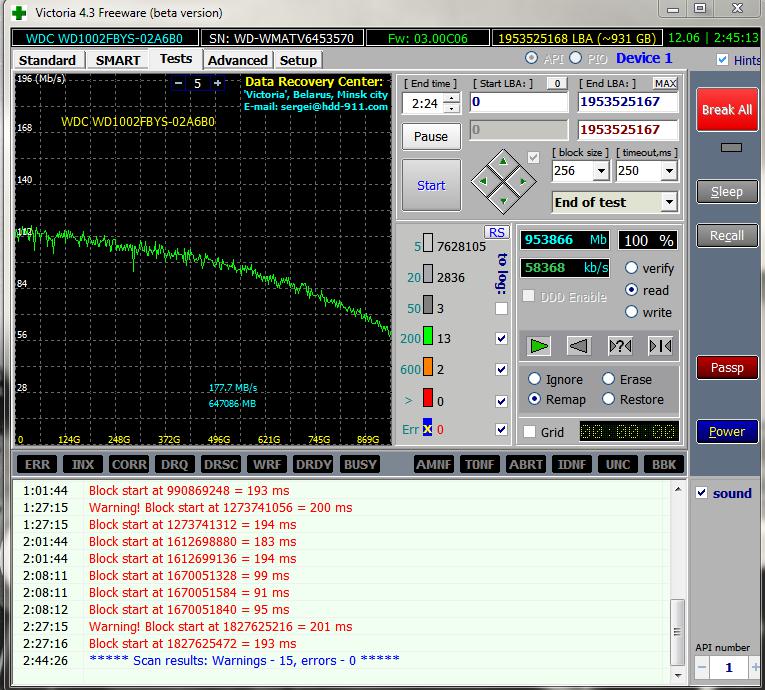
Možda nećete morati znati kako se koristi Victoria, ako koristite uobičajene alate za oporavak, OS će zamijeniti sve oštećene sektore rezervnim, ali ova metoda ima neke nedostatke:
- Radi s aktivnim volumenom i samo u DOS modu.
- Korisniku ne daje sveobuhvatne informacije.
- Ne dopušta vam da odaberete vlastiti način rješavanja problema.
Da, Bill Gates ima izvrstan operativni sustav, ali razmislite o tome koliko standardnih programa sada zamjenjujete drugima koji su vam prikladniji. Na primjer, Internet Explorer, notepad ili explorer. Zato je vrijedno provjeriti, obnoviti pomoću opisanog alata. Stoga će biti korisno znati kako koristiti program Victoria.
Radite s prikazanim programom
Prva stvar koju treba razjasniti je da je glavni jezik uslužnog programa engleski. Naravno, na webu možete pronaći ruske verzije programa. Preuzmite najnoviju verziju uslužnog programa, instalirajte i zatim shvatite kako koristiti program Victoria HDD 4.47 rus.
Preuzmite i pokrenite program.
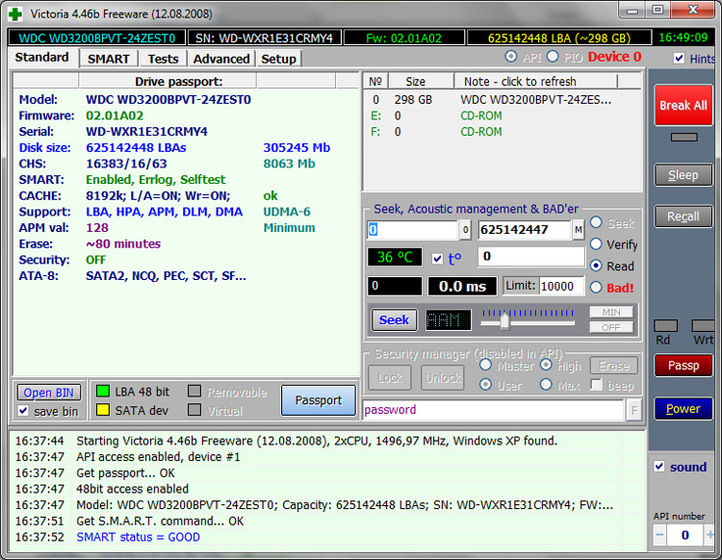
Prije korištenja Victoria, morat ćete je pronaći na internetu. Odaberite pouzdanu stranicu, preuzmite uslužni program na osobnom računalu. Program se razlikuje po tome što ne treba instalaciju, ima oblik arhive. Raspakirajte proizvod, idite unutra i vidjet ćete datoteku vcr447.exe. Ako želite, za praktičnost, možete stvoriti prečac na radnoj površini. Pokrenite program dalje, ali samo u ime administratora. Kako to učiniti? Klikom na ikonu programa desnom tipkom miša odaberite stavku “Pokreni kao administrator”.
Prije otvaranja programa bit će označeno nekoliko prozora:
- Nepoznata pogreška.
- Upravljački program PortTalk nije instaliran.
- Nevažeća ručka.
Ne brinite, to je jednostavan apel za profesionalce koji čine popravak osobnih računala. Ovo je upozorenje da nema upravljačkih programa za interakciju s portovima. Samo kliknite "OK" svugdje i sve će početi.
Početak rada s programom
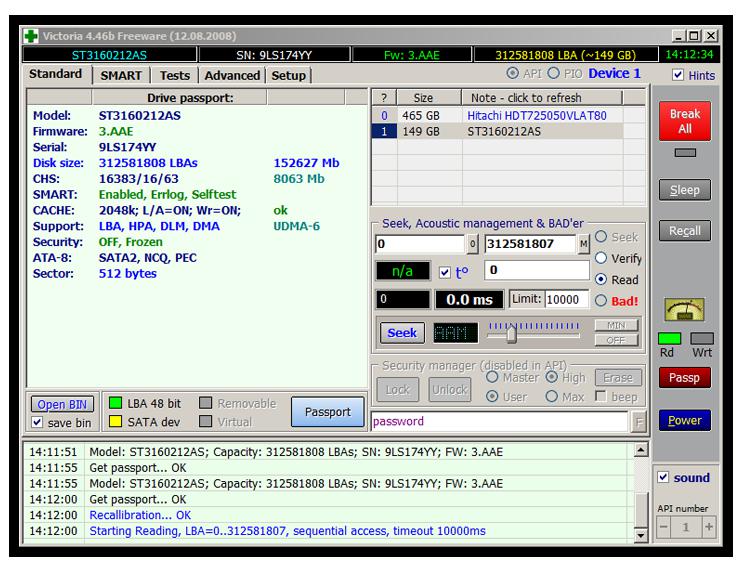
Pitam se kako koristiti Victoria 4.47 ili bilo koju drugu verziju? Zatim počnite sljedeće:
- Otvorite GUI programa, morat ćete otići u polje Standart. S desne strane ćete vidjeti sve povezane tvrde diskove, pregledajte popis i odaberite onaj koji želite provjeriti. Nije bitno ako ga imate, kliknite na njega i sve informacije o njemu bit će prikazane s lijeve strane.
- Sada idite na Smart, zatim kliknite na Get Smart. Pojavit će se znak koji prikazuje dvjesto četrdeset i dva parametra vašeg uređaja. Podaci se bilježe od prvog dana uporabe pogona, a program čita potrebne informacije iz samog sustava.
- Pogledajte peti stupac u stupcu Zdravlje. Ako vidite zelene krugove, to znači da je sektor u izvrsnom stanju. Žuta nijansa - indikatori na normalnoj razini, ali ne svi. Crveni krugovi ukazuju da su neki parametri neprihvatljivi.
- Također vrijedi govoriti o Raw stupcu, gdje možete vidjeti broj neispravnih sektora vašeg tvrdog diska.
Idi na testove
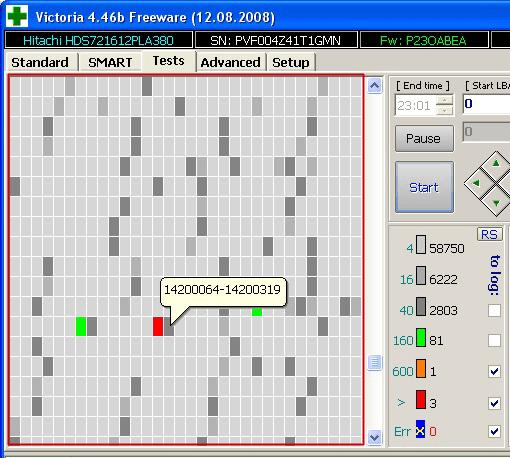
Već znamo kako se najprije koristi Victoria, ali što dalje? Sada nakon navedenih manipulacija, trebate otići na karticu Test. Princip kojim se testira tvrdi disk temelji se na mjerenju vremena od primitka zahtjeva do odgovora iz sektora - svaki zasebno. Proces skeniranja tvrdog diska procjenjuje sve označene sektore i kroz grafičku komponentu prikazuje problematična područja, označavajući ih kao obojene pravokutnike.
Klasteri su obojeni u određenu boju, ali što oni znače?
- Grey. Klasteri su dobro pročitani.
- Zeleni. Odgovor ide malo duže, ali oni imaju dobro stanje.
- Orange. Čitanje je sporo. Ti sektori sprječavaju funkcionalnost cijelog diska. Da, sada su radnici, ali će uskoro postati beskorisni. Njihov broj ne smije biti više od pedeset komada.
- Crvena. Sektori su oštećeni, ne mogu se smatrati, a kamoli obnoviti. Ako postoje takvi sektori, morat ćete razmisliti o zamjeni tvrdog diska.
- Plava s križem. Proces čitanja sektora uzrokuje neuspjehe. Informacije nisu nadoknadive. Takvi sektori zahtijevaju ponovno particioniranje tako da ih tvrdi disk ne koristi u svom radu. To se radi jednostavno, morat ćete primijeniti način "REMAP".
Radnje moda će se primjenjivati samo na one zone ispred kojih označavate. Prije uporabe Victoria 3.5, provjerite sve potvrdne okvire. Sada možete govoriti o sljedećoj fazi rada - načinima rada.
Načini rada
Program ima četiri glavna načina rada:
- Zanemari. To je standardna dijagnostika tvrdog diska bez daljnjeg utjecaja na oštećene zone.
- Prebaciti raspored. To je zamjena oštećenih područja za rezervu.
- Vrati. Ovaj program je obnova oštećenih područja koja su predmet oporavka.
- Brisanje. Ovo je prepravljanje oštećenih područja. Opcija je učinkovita kada su zabilježeni loši blokovi softvera, pogotovo kada ih je velik broj i potrebna je najveća stopa povrata. Informacije će se izbrisati nakon primjene ovog načina rada. Kod primjene prikazane funkcije svi se podaci brišu.
Potonji način rada treba koristiti samo ako prethodna dva ne donose nikakve rezultate, ali najprije pohranite sve informacije koje se nalaze na pogonu.
Što su ti rezervni sektori?
OS je uvijek dodijeljen backup prostor. To je obično najsporiji dio reda od 8% u središnjem dijelu tvrdog diska. Ako su zone u kvaru, sustav prenosi informacije na rezervni dio. To se postiže kada se skeniranje tvrdog diska radi pogrešaka aktivira pomoću standardnih uslužnih programa za OS ili pomoću drugog softvera.
Počinjemo dijagnozu
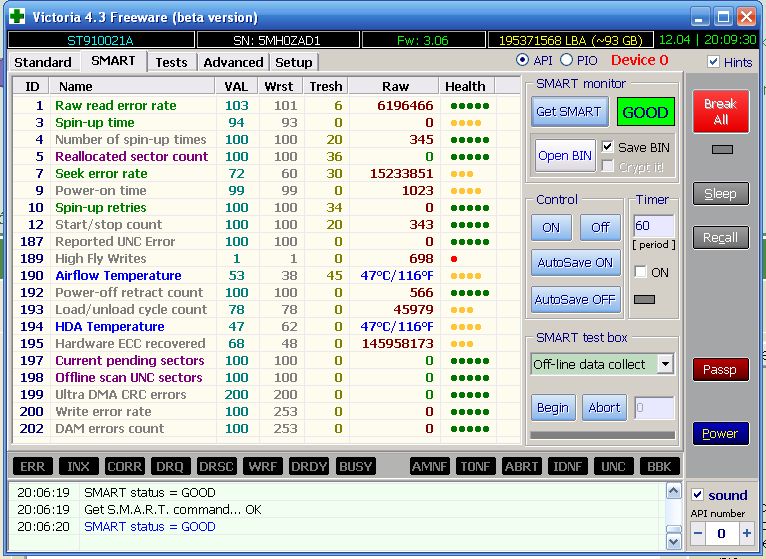
Već znate većinu načina korištenja programa Victoria 4.46 b, sada biste trebali naučiti završni dio. Nakon što odaberete način rada, stavite potrebne potvrdne okvire, kliknite gumb Start. Kada se prvi put primijeni, bolje je ne mijenjati zadane postavke. U takvoj situaciji pojavit će se uobičajena dijagnostika, ali na oštećena područja neće se poduzimati nikakve radnje.
Važna činjenica! Ako slijedite točne upute, sve je učinjeno, ali se ništa ne događa, onda to može biti zbog činjenice da niste prvo označili tvrdi disk na kartici Standart. U takvoj situaciji, vrati se i učini to!
Dijagnostički postupak možete promatrati vizualno. U početnim verzijama uslužnog programa, provjereni dijelovi prikazani su u obliku rešetke, međutim, takav prikaz preopterećuje procesor, čak i ako postoji tvrdi disk impresivne veličine. Zato je, počevši od verzije 4.47, odlučeno koristiti raspored. Nakon početka dijagnoze to ćete vidjeti. Osim toga, u svim verzijama moguće ga je deaktivirati isključivanjem Mreže.
Sjeti se! Proces testiranja traje dugo, sve ovisi o vašem pogonu. Dok se provode testovi, ne preporučuje se korištenje računala, jer indikatori možda nisu u potpunosti točni.
Evo kako se koristi Victoria 3.52 i bilo koje druge verzije. U tome nema poteškoća.
Kako pokrenuti program iz BIOS-a?
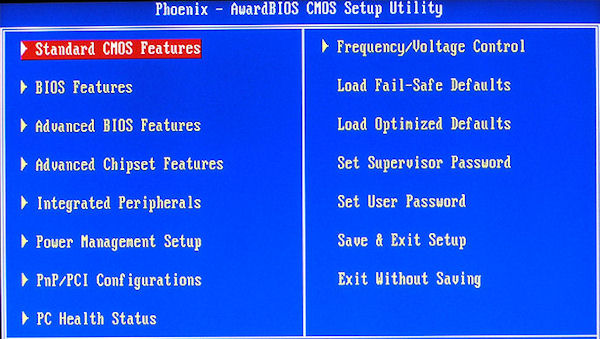
Prvo morate preuzeti program, po mogućnosti verziju 3.5, idealan je za dijagnosticiranje cijelog sustava. Snimite ISO sliku na CD ili USB. To možete učiniti, na primjer, pomoću programa SCDwriter. Da biste snimili sliku, učinite sljedeće: odaberite karticu "Disk", zatim "Snimi ISO-sliku" i odaberite sliku programa koji ste ranije preuzeli.
Sada morate ući u BIOS. Ponovno pokrenite računalo i odmah pritisnite gumb DEL ili F2, a zatim ga podignite s diska. Kako to učiniti?
- Idite na Napredne značajke, a zatim pronađite karticu Slijed podizanja sustava.
- Izložite prvo dizanje s CD / DVD pogona.
Sada izađite iz BIOS-a, međutim, spremite sve promjene unaprijed pomoću opcije Spremi i izađi. Ako je sve urađeno ispravno, umjesto OS-a program će se učitati, tada se sve radi kako je gore opisano. Evo kako koristiti Victoria iz BIOS-a. Ne postoji ništa teško u tome, glavna stvar je napisati sliku i otići u sam BIOS.
Koji kodovi pogrešaka mogu biti i što oni znače?
Tijekom provjere mogu se prikazati razne greške, najčešće se moraju znati unaprijed:
- UncorrectableDataError. Informacije nisu čitljive, do pogreške može doći zbog oštećenja tvrdog diska.
- IDNotFound. Sektor nije pronađen. To sugerira da je uništen mikrokod ili format donje zone pogona. Može doći do pogreške ako se pozovete na adresu koja ne postoji.
- Prekinuta zapovijed. Naredba se ne izvršava jer je pogon podržava.
- AddressMarkNotFound. Kaže da je nemoguće pročitati sektor. Problem je najčešće hardver.
- Staza 0 nije pronađena. Nije moguće ponovno kalibrirati početni cilindar.
Je li moguće sačuvati tvrdi disk ovim programom?
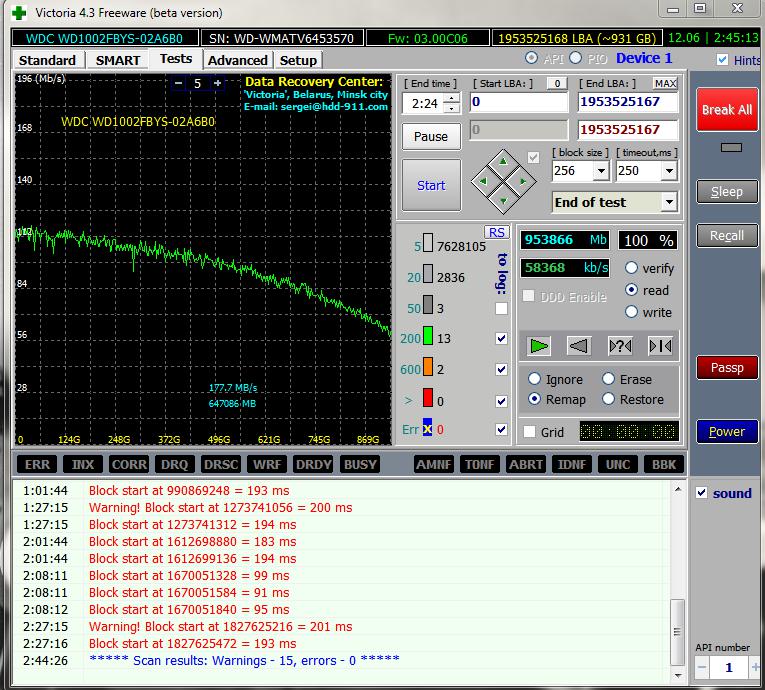
Pomoću opisanog alata možete zamijeniti otprilike osam posto slomljenih stranica, ispraviti sistemske pogreške i poboljšati performanse sektora. Naravno, fizičko oštećenje programa ne može se popraviti. Ako je potrebno izliječiti sektore koji se mogu ispraviti, onda program može obaviti svoj posao. Tako možete povećati trajanje tvrdog diska.
Važno je zapamtiti: program se obično koristi pod Windowsom i može proizvesti netočne rezultate. Da bi se to spriječilo, bit će potrebno zatvoriti sve aplikacije prije početka postupka provjere i poželjno je obustaviti vlastite aktivnosti na računalu.
Koristiti ili ne?
Program je testiran na vrijeme, mnogi stručnjaci ga redovito koriste, jer pomaže u razumijevanju gdje je problem fokusiran i kako ga treba riješiti. Da biste ga koristili ili ne - izbor je isključivo individualan, ali sada znate kako se koristi Victoria 4.47 i njegove druge verzije.